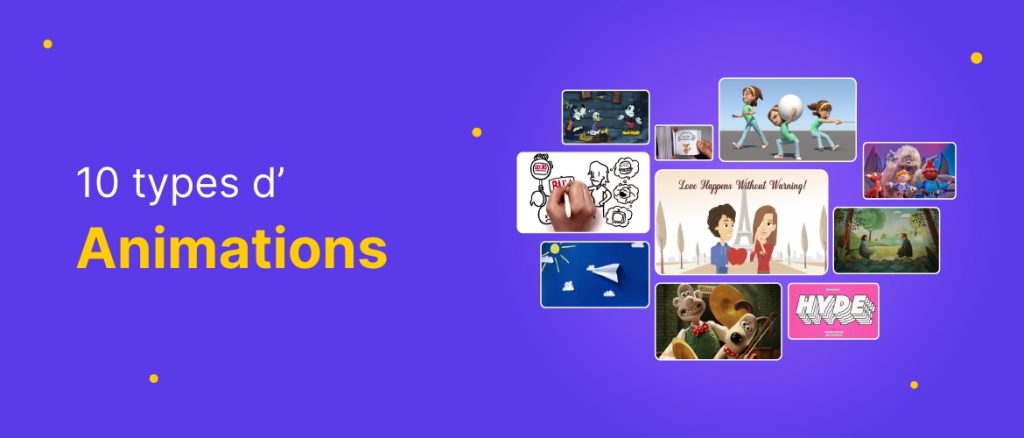Comment faire une voix générée par ordinateur ? [Le moyen le plus simple]
Êtes-vous un propriétaire d'entreprise ou un créateur à la recherche d'une voix de synthèse parfaite pour vos séquences vidéo ?
Êtes-vous quelqu'un qui cherche à aider les personnes ayant des problèmes d'apprentissage comme la dyslexie et le TDAH, etc., avec une voix de synthèse de type humain ?
Êtes-vous quelqu'un qui veut simplement créer une voix de synthèse pour le plaisir ?
Eh bien, qu'il s'agisse d'un besoin sérieux ou d'une expérience de loisir, le générateur de voix d'Animaker est l'outil le plus simple pour vous aider à faire ce que vous voulez !
Comme bonus supplémentaire, le générateur de voix d'Animaker est également livré avec un plan gratuit. Maintenant, vous pouvez facilement convertir tous vos textes en paroles en quelques secondes, sans faire de trous dans vos poches.
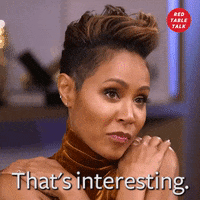
Maintenant, voulez-vous apprendre à utiliser cet outil super facile pour créer rapidement une voix générée par ordinateur ?
Suivez cet article pour apprendre à créer une voix de synthèse en 3 étapes faciles,
○ Étape 1 - Saisissez le texte
○ Étape 2 - Personnaliser la voix
○ Étape 3 - Télécharger la voix
Avant de commencer à suivre les étapes, rendons-nous tout d'abord sur la page Web du générateur de voix d'Animaker.
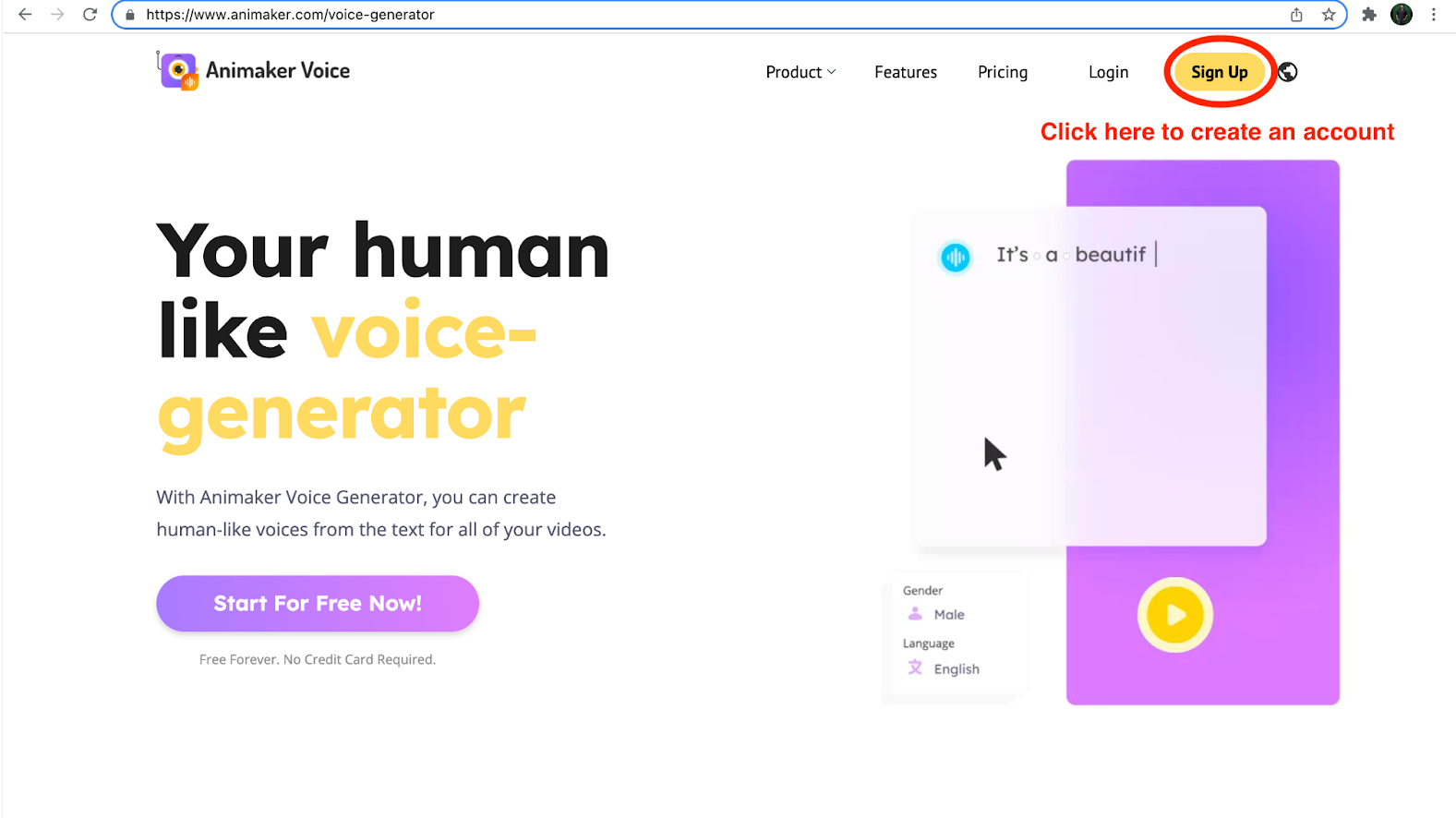
Cliquez sur le bouton " Inscription " pour créer un nouveau compte avec Animaker. Si vous avez déjà un compte, connectez-vous en utilisant vos informations d'identification. Vous serez redirigé vers le tableau de bord d'Animaker.
Sur le tableau de bord de l'application Animaker, vous trouverez des options pour créer plusieurs types de projets comme des vidéos, des diapositives de présentation et des voix-off/TTS.
Pour notre projet, nous devons sélectionner l'option Voix-off/TTS dans la section Créer un projet du tableau de bord.
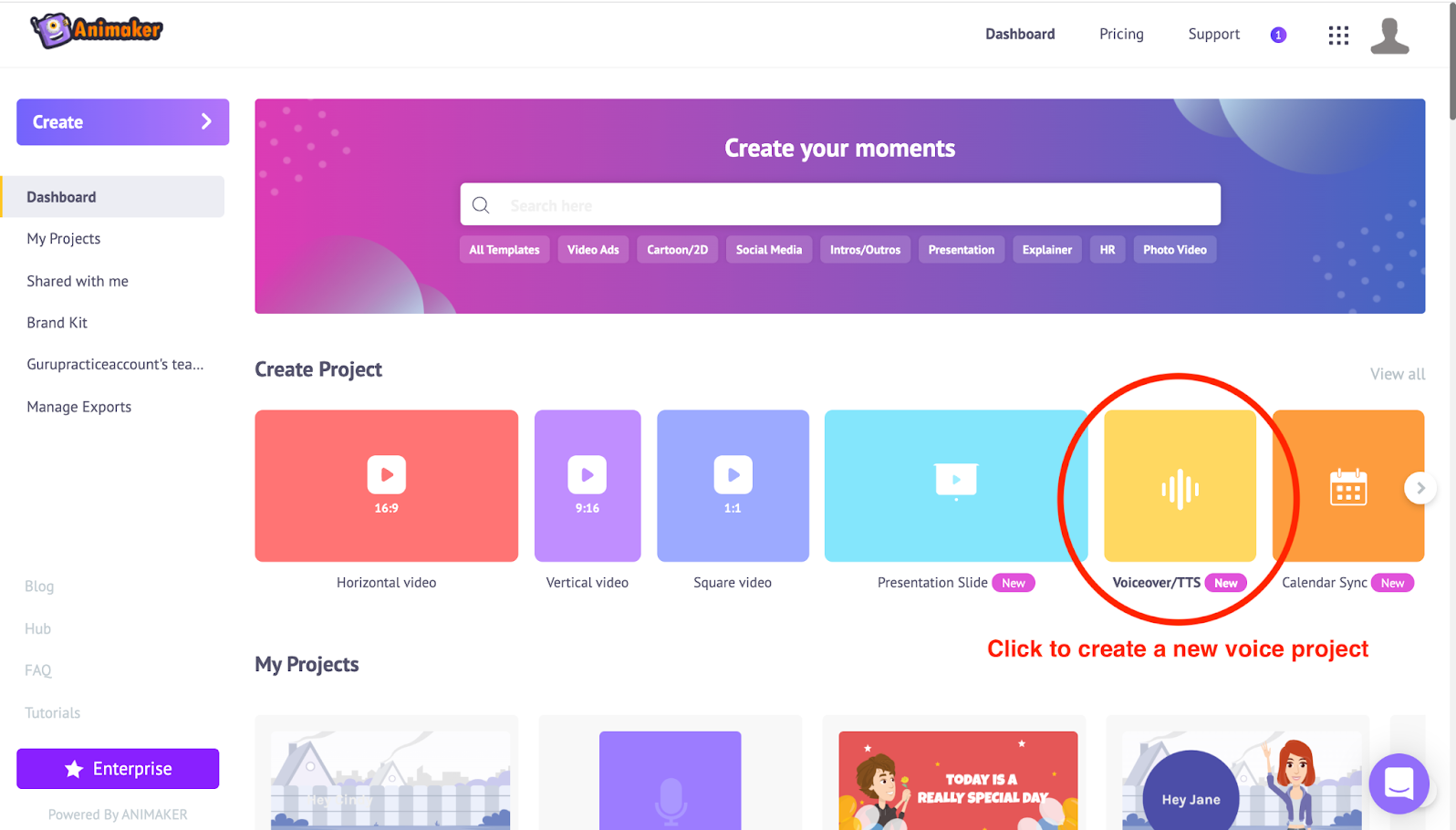
Un nouveau projet de générateur de voix apparaîtra une fois que vous aurez cliqué sur l'option voix/tts.
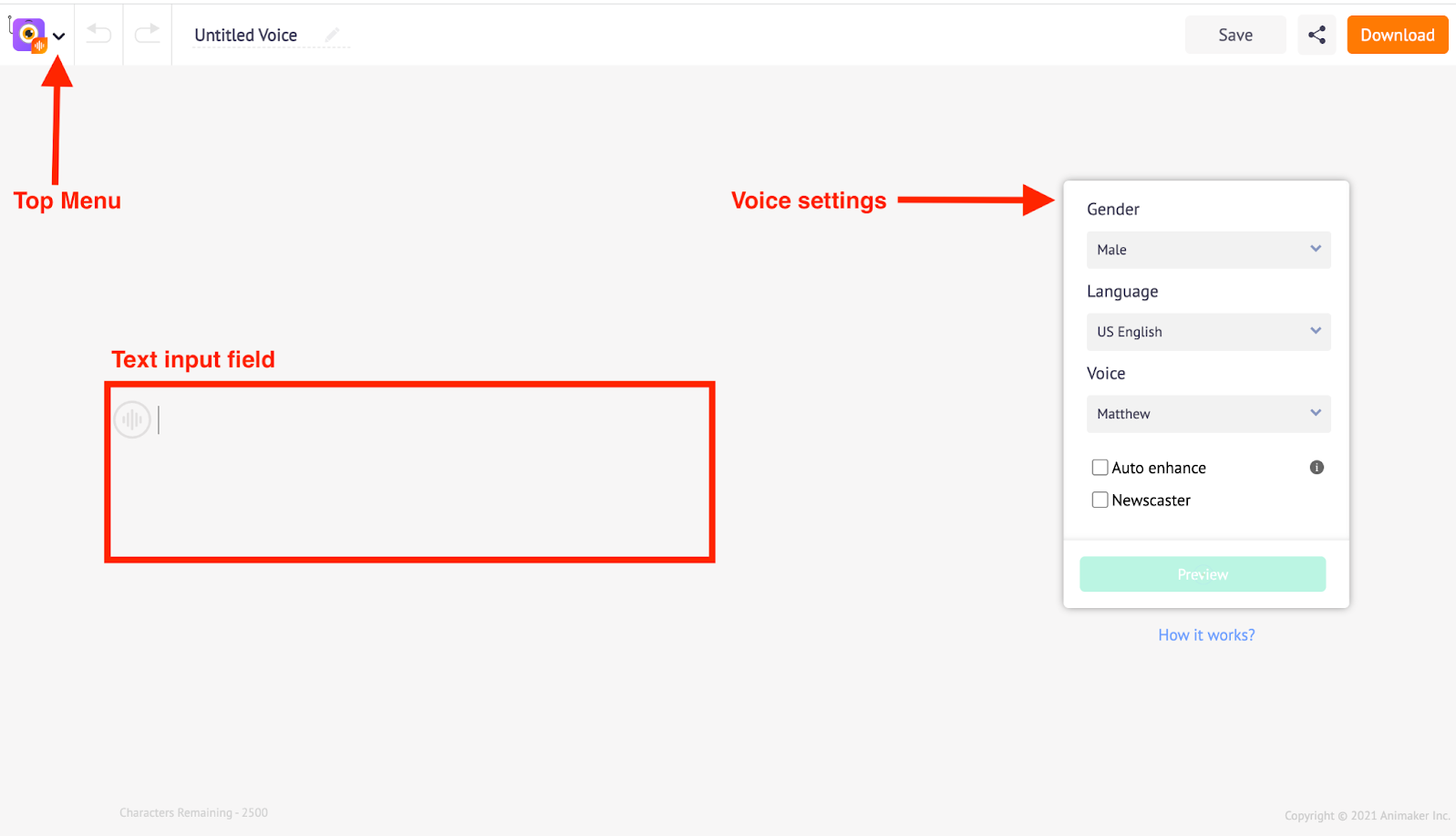
Ce que vous voyez ci-dessus est l'interface de l'application Générateur de voix d'Animaker. Avant de commencer les étapes de création d'une voix générée par ordinateur, nous allons vous familiariser avec les différentes sections de l'application Générateur de voix d'Animaker.
Elle se compose de trois sections : la barre de menu, le champ de saisie de texte et les paramètres vocaux.
Barre de menu - Sur le côté gauche de la barre, vous verrez l'icône Animaker Voice avec une flèche déroulante. En cliquant sur la flèche déroulante, vous verrez les options vous dirigeant vers Tableau de bord, Commentaires, Tutoriels, Aide et Créer un nouvel audio.
Sur le côté droit de la barre de menu, vous trouverez des options pour Enregistrer, Partager et Télécharger des fichiers.
○ Enregistrer - vous pouvez enregistrer votre projet et revenir le modifier ultérieurement.
○ Partager - vous pouvez partager le projet vocal avec vos connaissances en saisissant leurs adresses e-mail respectives
○ Télécharger - vous pouvez directement télécharger la voix créée sous forme de fichier audio mp3, en utilisant l'option Télécharger
Champ de saisie de texte - L'espace vide central est le champ de saisie de texte. C'est là que le texte doit être saisi. Vous pouvez directement saisir le texte ou même copier et coller le texte/script dans le champ de saisie de texte. La saisie de texte est limitée à 2500 caractères.
Paramètres vocaux - Sur le côté droit du champ de saisie de texte, vous trouverez une fenêtre flottante appelée "Paramètres vocaux". Grâce à elle, vous avez un contrôle total sur la voix que vous souhaitez utiliser dans votre voix générée par ordinateur. Voici les différentes options d'édition de la voix disponibles,
○ Genre - Sous l'option Genre, vous pouvez choisir entre une voix masculine et féminine
○ Langue - Sous l'option Langue, vous pouvez choisir la langue de la voix. L'application Générateur de voix d'Animaker est dotée de 50 langues mondiales différentes
○ Voix - Sous l'option Voix, vous pouvez choisir parmi les différentes voix disponibles en fonction du Sexe et de la Langue que vous avez choisis. Au total, l'application Générateur de voix d'Animaker est dotée de plus de 200 voix différentes générées par ordinateur.
○ Amélioration automatique - L'option Amélioration automatique est un exhausteur de voix neuronal basé sur l'IA qui vous permet d'améliorer automatiquement la sortie de la voix sans avoir à optimiser manuellement d'autres options supplémentaires comme l'effet de souffle, la vitesse, la hauteur, etc. à la voix sélectionnée.
Maintenant que vous avez bien compris l'interface, passons aux étapes de la création d'une voix parfaite générée par ordinateur.
En suivant les trois étapes, je vais vous montrer comment convertir le texte ci-dessous en une voix générée par ordinateur comme celle-ci
"Salut ! C'est Mathew ici. Comment allez-vous ?"
Étape 1 : Saisissez le texte
Saisissez le texte que vous souhaitez convertir en voix dans le champ de saisie vide. Vous pouvez également copier et coller le texte/ votre script vidéo directement dans le champ de saisie de texte.
Dans cet exemple, "Salut ! C'est Mathew ici. Comment allez-vous ?" est l'exemple de texte que nous allons utiliser pour le convertir en une voix générée par ordinateur.
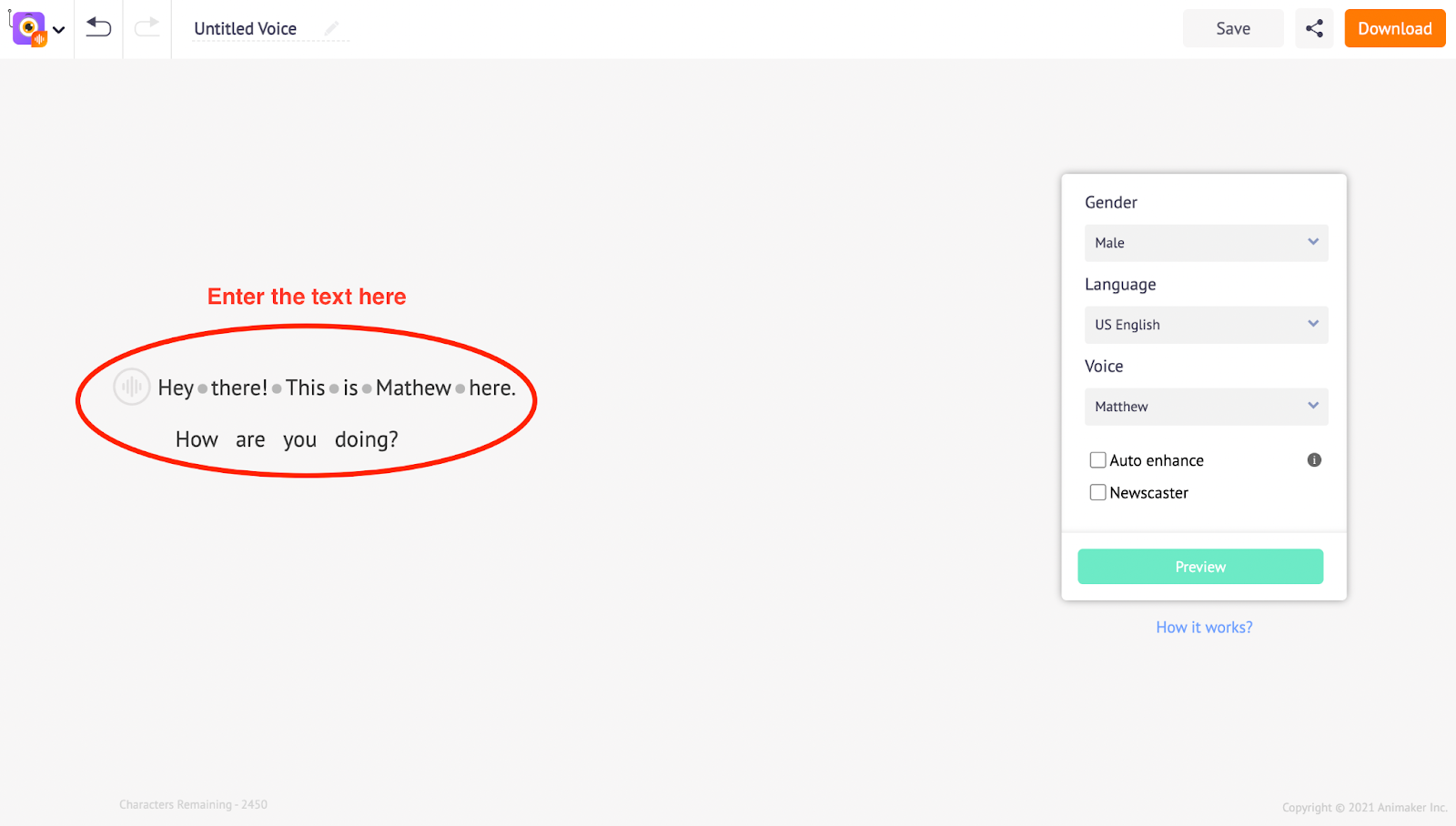
Remarque : un seul projet vocal peut contenir jusqu'à 2500 caractères. Si le fichier texte que vous essayez de convertir en voix générée par ordinateur dépasse 2500 caractères, nous vous suggérons de diviser le texte en deux projets distincts, puis de télécharger les voix. Vous pourrez toujours les fusionner plus tard.
Étape 2 : Personnalisez la voix
Maintenant que le texte a été saisi, il est temps de personnaliser la voix en fonction de vos besoins. L'application vocale d'Animaker vous permet de le faire en deux petites étapes
A. Choisissez la voix
B. Personnalisez les effets de voix
A. Choisir la voixPour choisir une voix, passez aux paramètres de la voix sur le côté droit de l'interface. Sélectionnez le genre de la voix entre les options Homme et Femme.
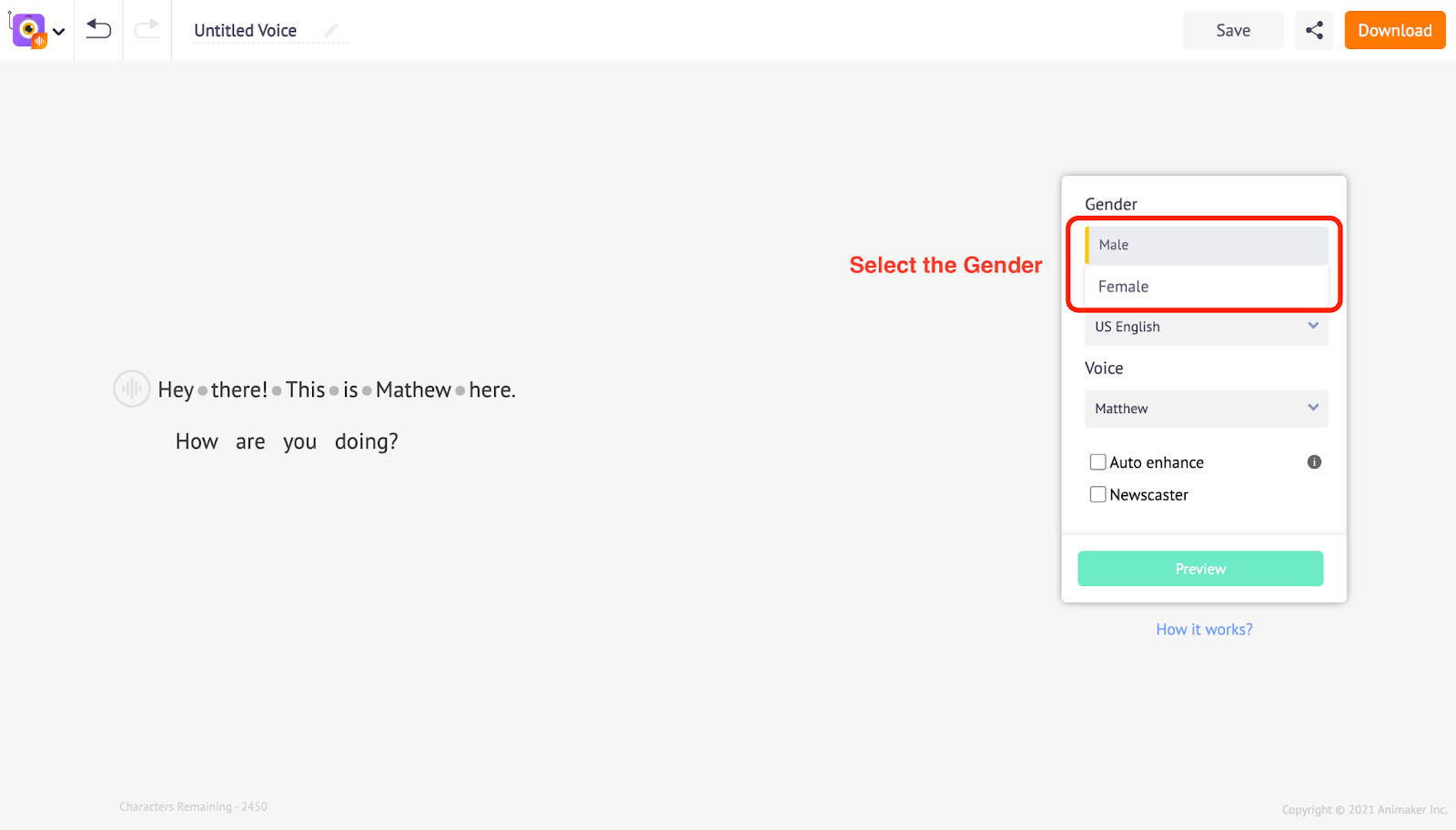
Après avoir sélectionné le genre de la voix, vous pouvez passer au choix de la langue. L'application Générateur de voix Animaker vous propose un choix de 50 langues internationales différentes. Dans cet exemple, nous choisissons l'anglais américain. De même, vous pouvez sélectionner une langue appropriée pour votre voix-off.
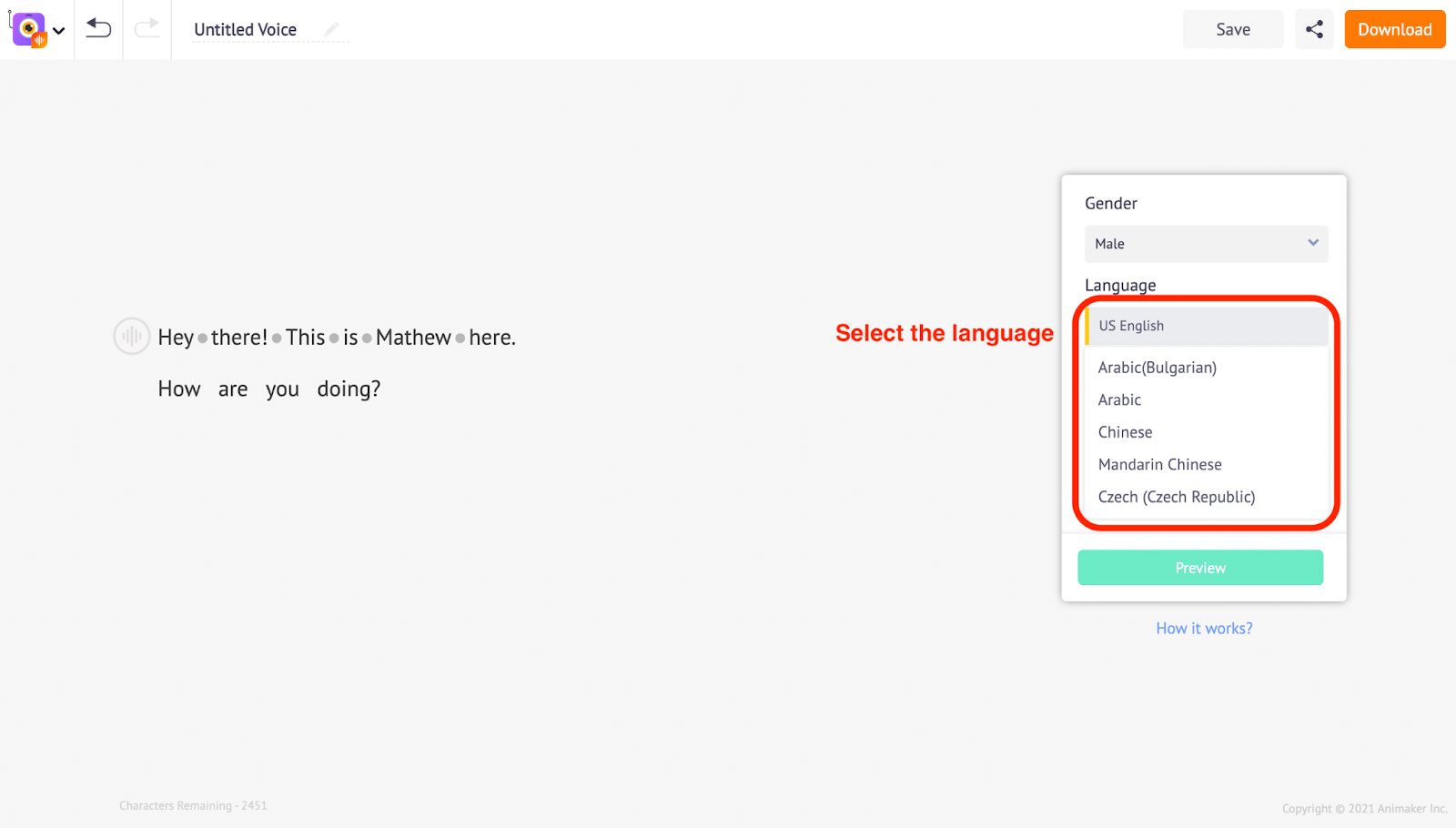
En fonction du sexe et de la langue que vous avez sélectionnés, vous pouvez choisir parmi de nombreuses voix générées par ordinateur.
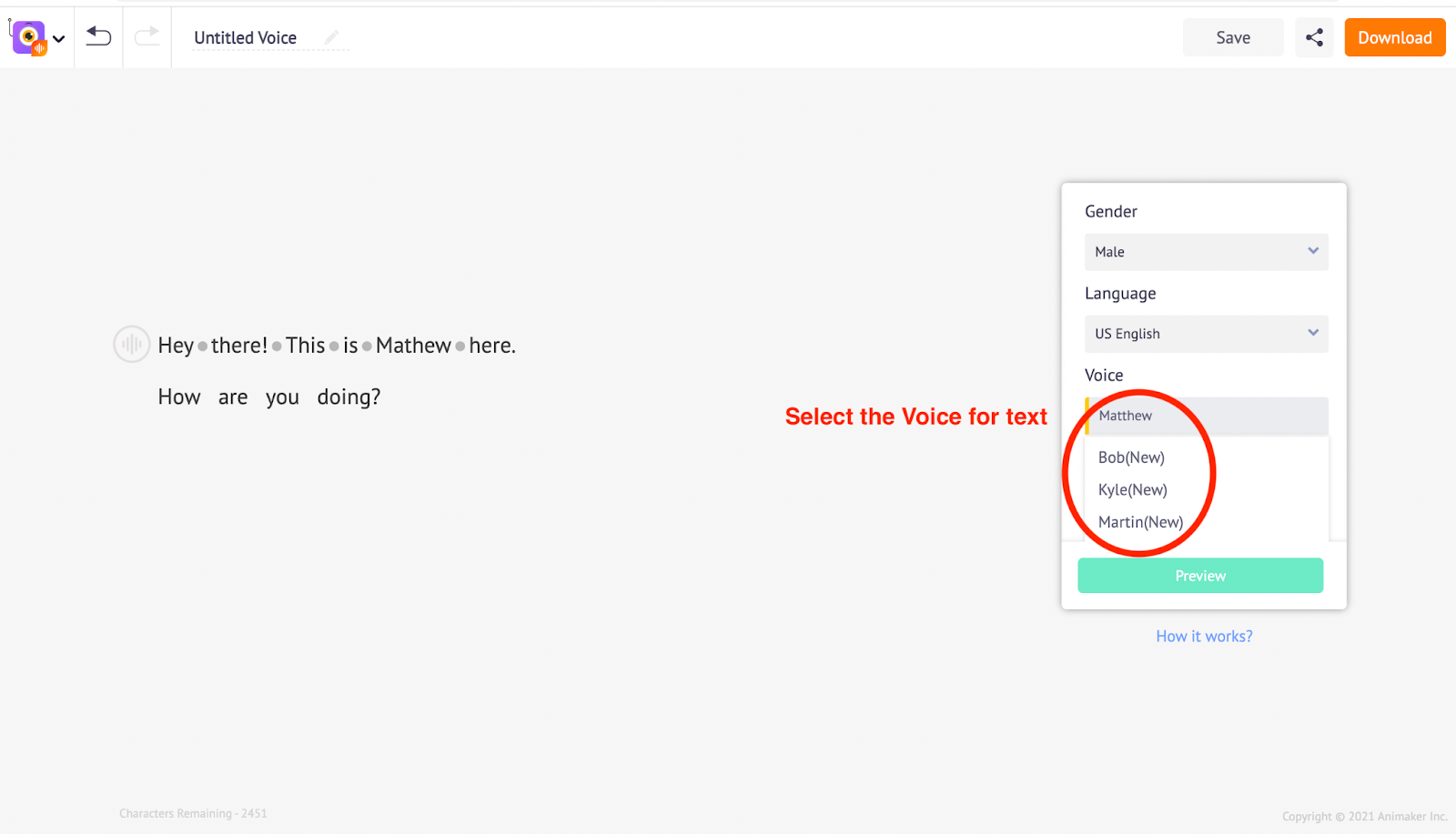
La fenêtre des paramètres vocaux est également dotée d'une option Aperçu. Vous pouvez utiliser l'option Aperçu pour vérifier comment sonnera chaque voix générée par ordinateur.
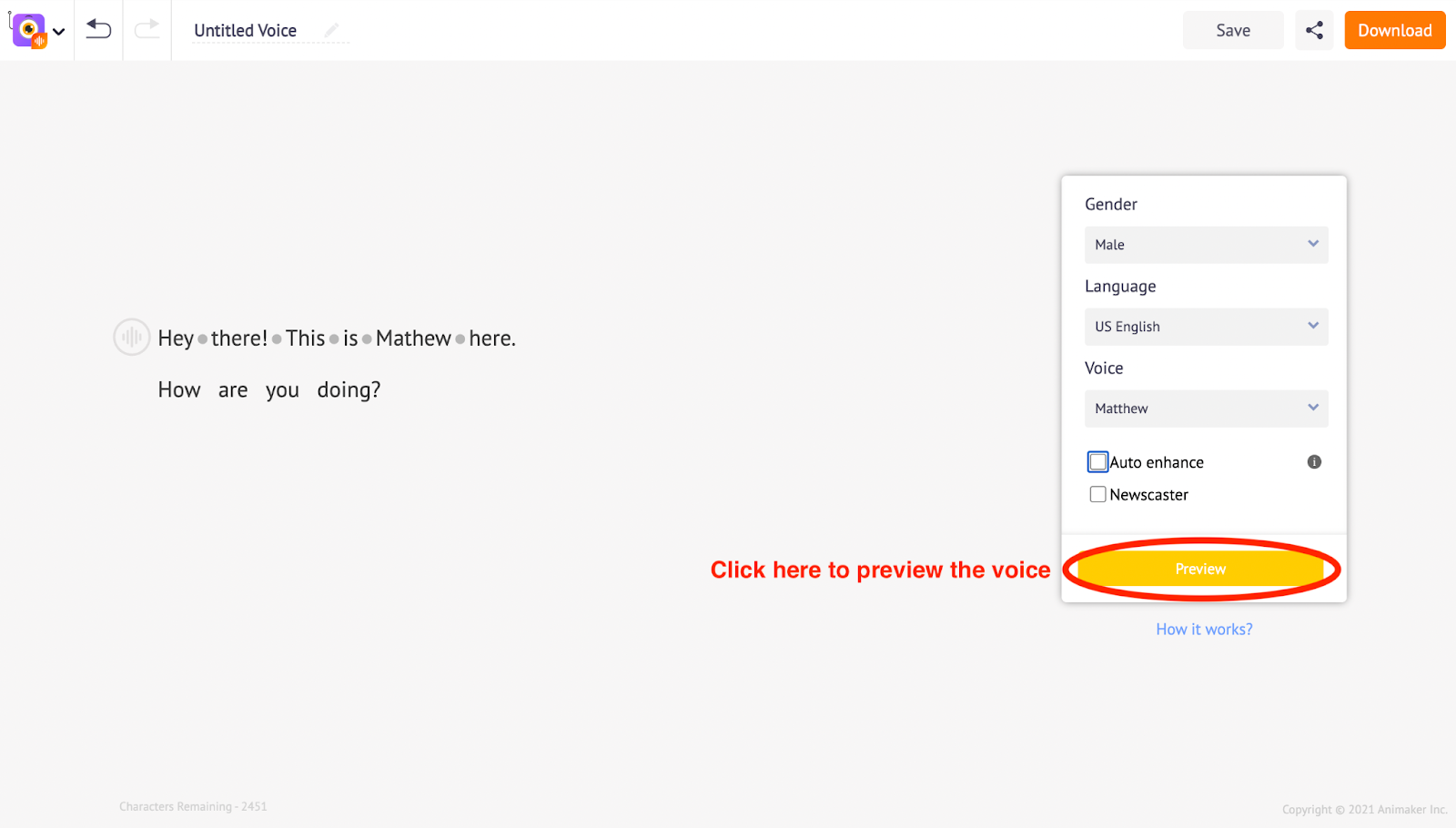
Cela vous permet de revenir aux options de voix et d'essayer différentes voix. Si vous n'êtes pas satisfait de la voix actuelle, continuez à essayer différentes options jusqu'à ce que vous soyez convaincu par la voix sélectionnée.
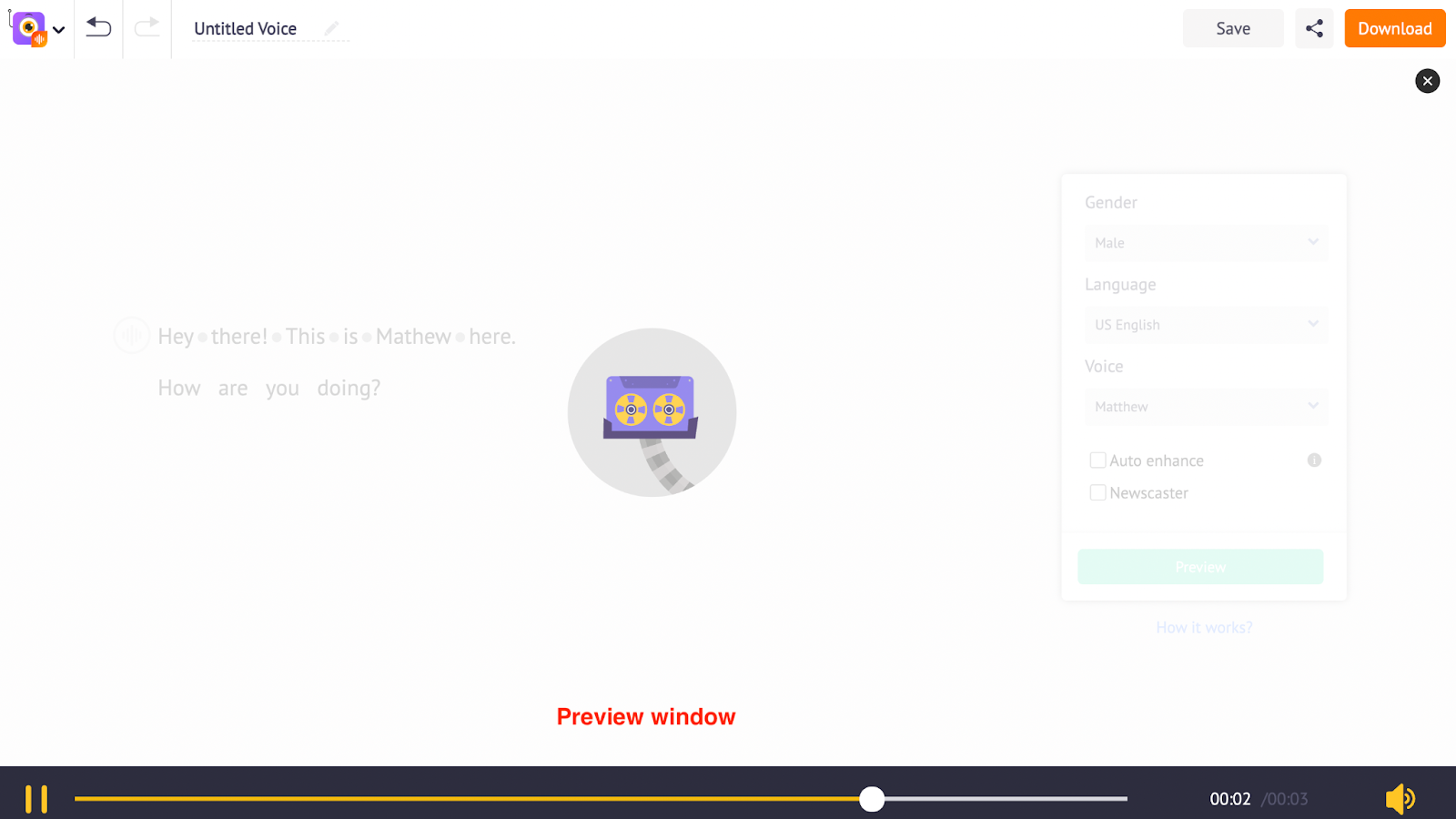
L'application du générateur de voix Animaker est également dotée d'autres fonctions d'édition utiles. Par exemple, la fonction d'amélioration automatique permet d'améliorer automatiquement la voix sélectionnée et de la rendre plus humaine. Activez cette fonction en cliquant sur la case Auto Enhance.
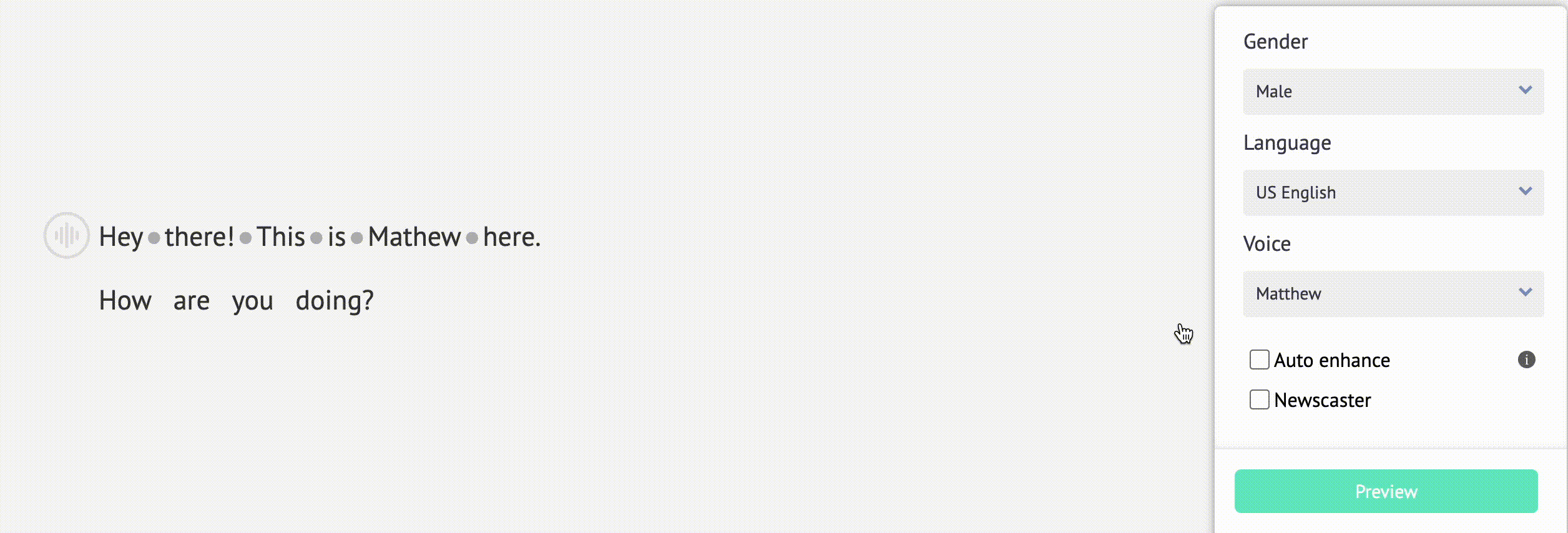
ICI, un exemple de voix-off avec et sans la fonction d'amélioration automatique.
Voix sans la fonction Amélioration automatique
Voix avec la fonction Amélioration automatique
Pour les voix sélectives, vous disposez également d'une option permettant de la faire ressembler à celle d'un présentateur de journal télévisé.
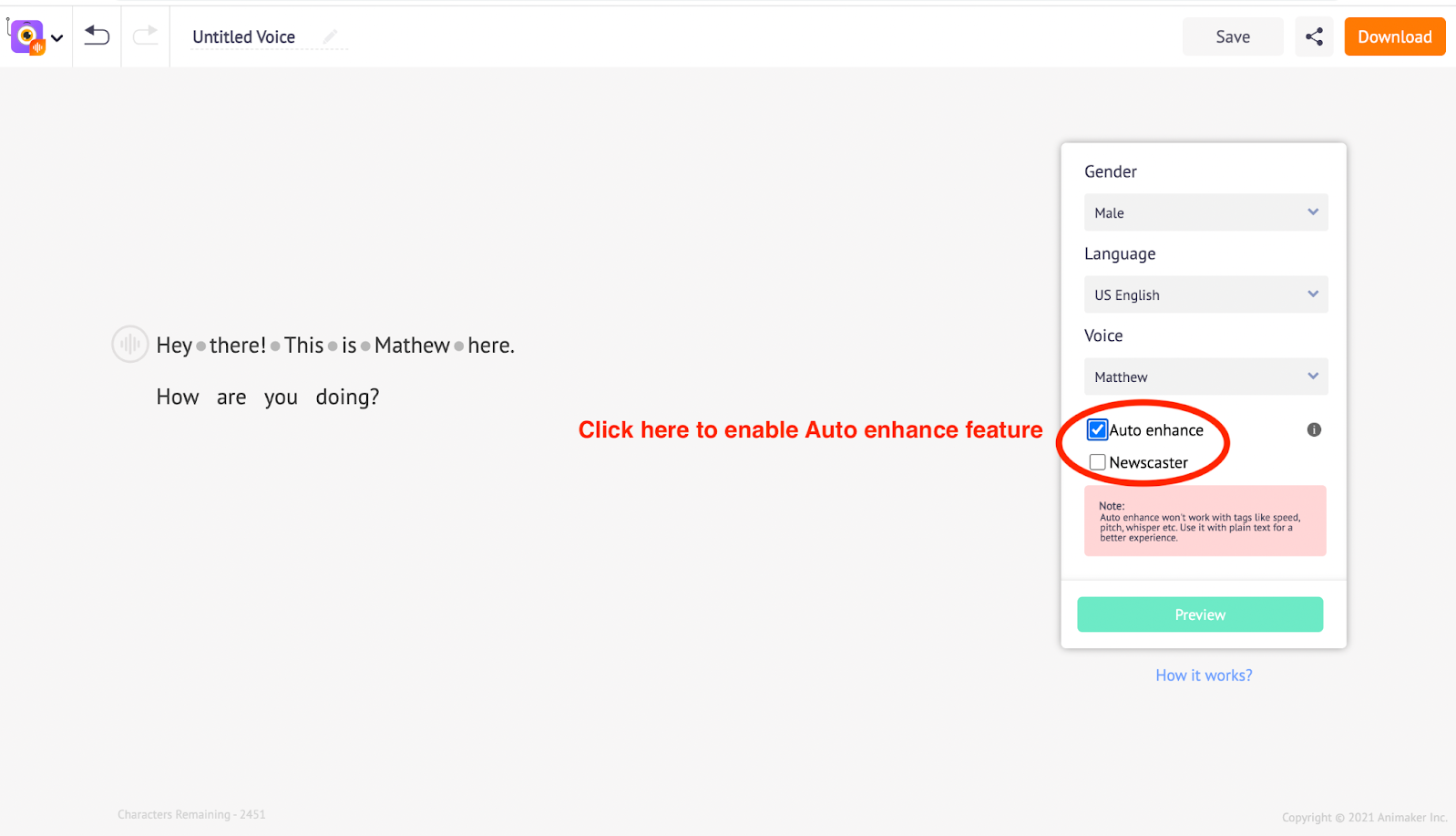
C'est cool, n'est-ce pas ?
Maintenant, parlons de la façon dont vous pouvez personnaliser encore plus avec les effets vocaux
B. Personnaliser les effets de la voix
Animaker's Voice vous offre également des options d'édition pour affiner la voix manuellement en ajustant la vitesse et la hauteur de la voix, en introduisant une pause entre les mots et en introduisant une respiration après la prononciation d'un mot. Vitesse - Permet de contrôler la vitesse à laquelle la voix prononce le texte.
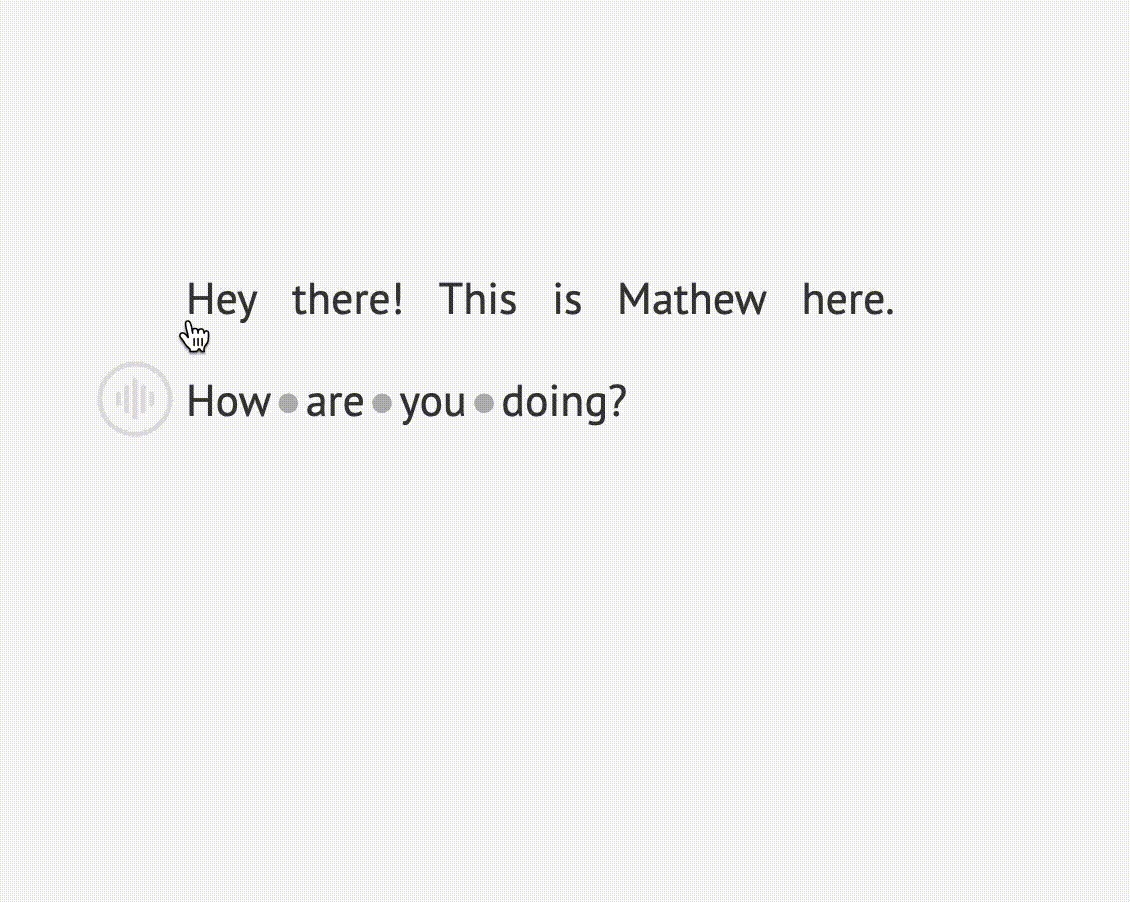
Voyons comment la voix sonne avec l'option Vitesse réglée sur les paramètres élevés
Hauteur - Contrôlez la hauteur de la voix, de faible à élevée.
Vous pouvez également régler l'option Hauteur sur des valeurs élevées pour ajouter plus de finesse à la voix.
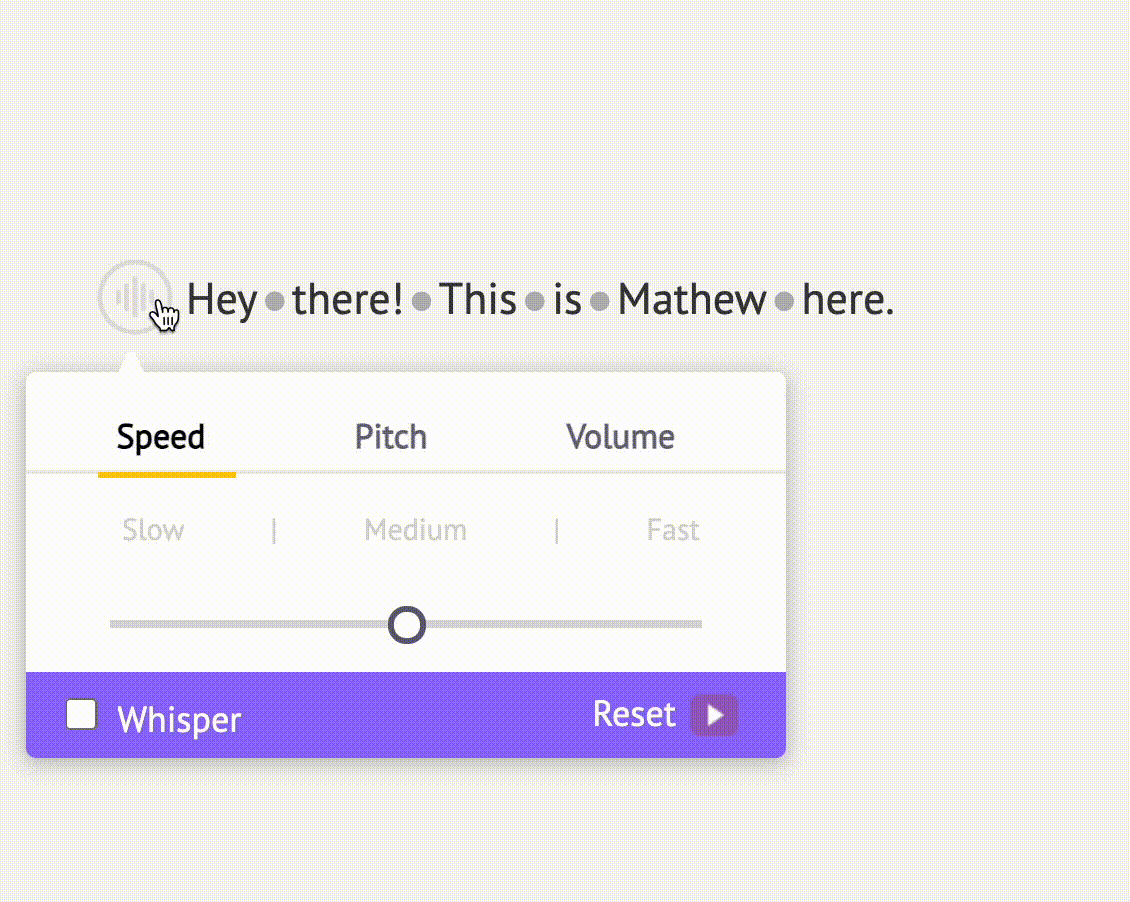
Chuchotement - Vous pouvez rendre le son de la voix encore plus cool avec l'option Chuchotement ici. Cliquez sur la case à cocher Chuchotement pour l'activer.
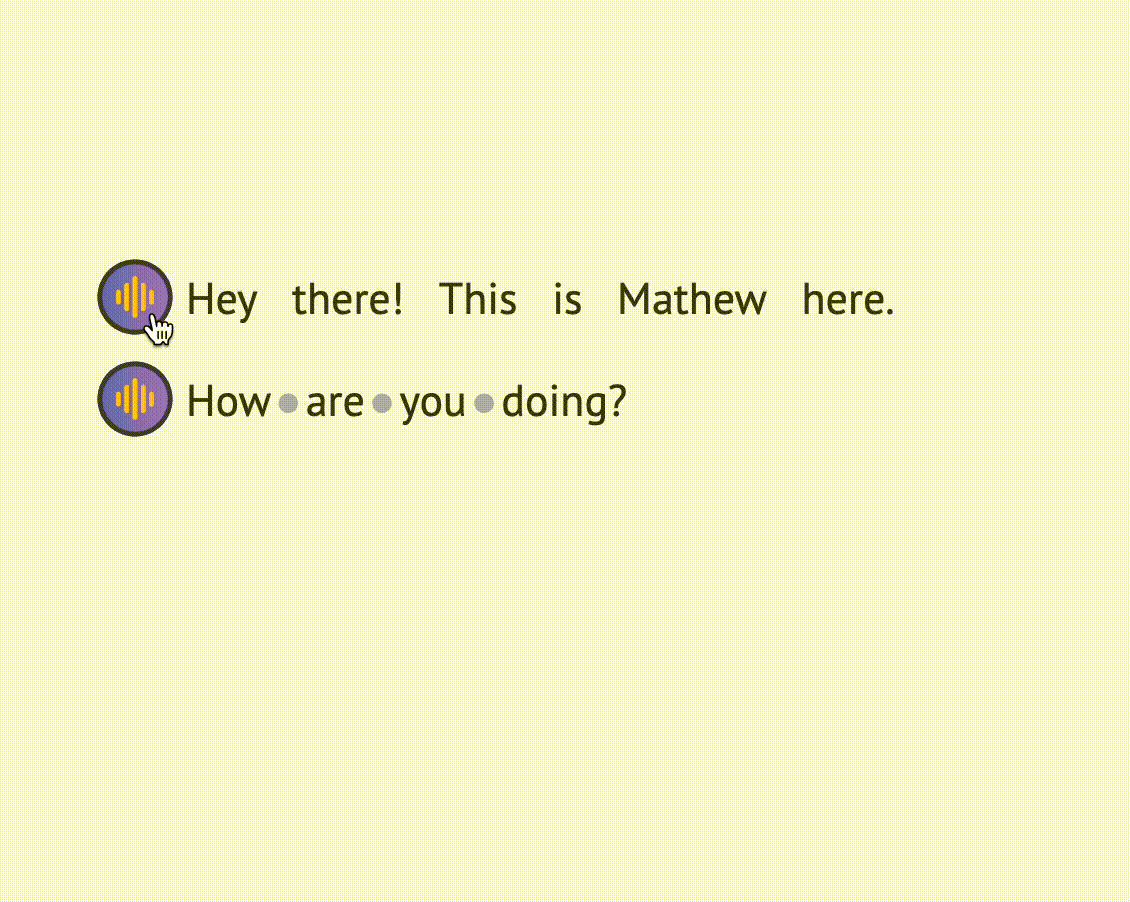
Réinitialiser - Vous pouvez également utiliser le bouton Réinitialiser pour annuler toutes les modifications apportées à la voix.
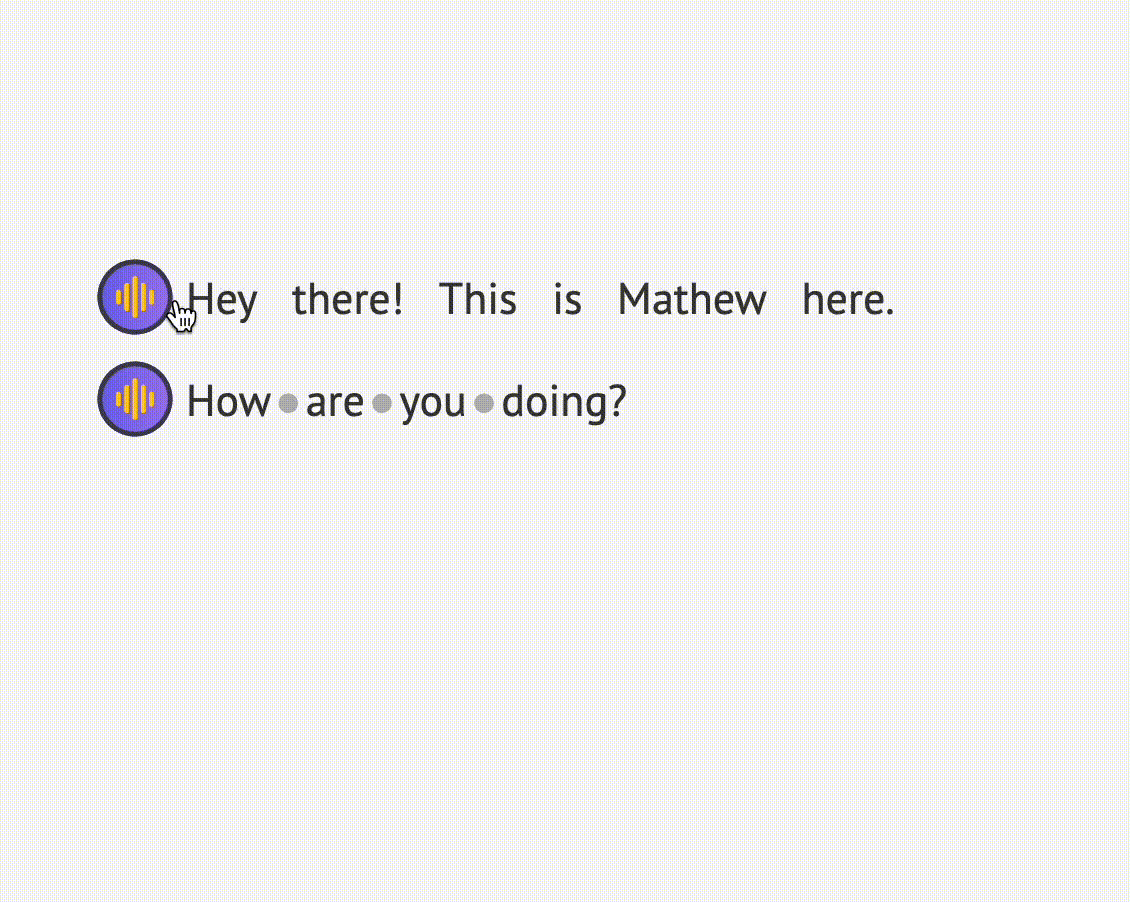
Respiration - Le générateur de voix d'Animaker pousse les prouesses d'édition vocale à un niveau supérieur en vous permettant d'ajouter des effets de respiration réels entre les mots avec un volume et une durée réglables pour la respiration dans la voix.
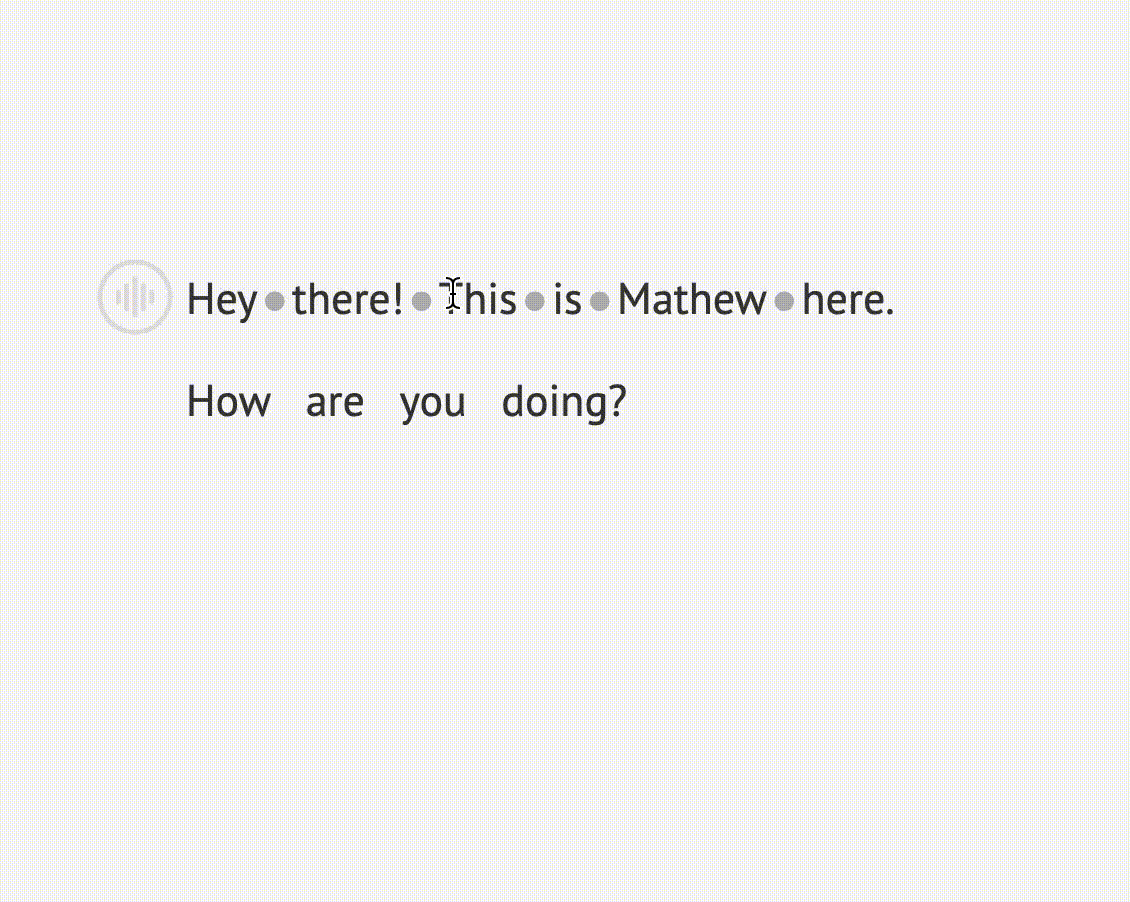
Pause - Vous pouvez même introduire des pauses entre deux mots grâce à la fonction Pause.
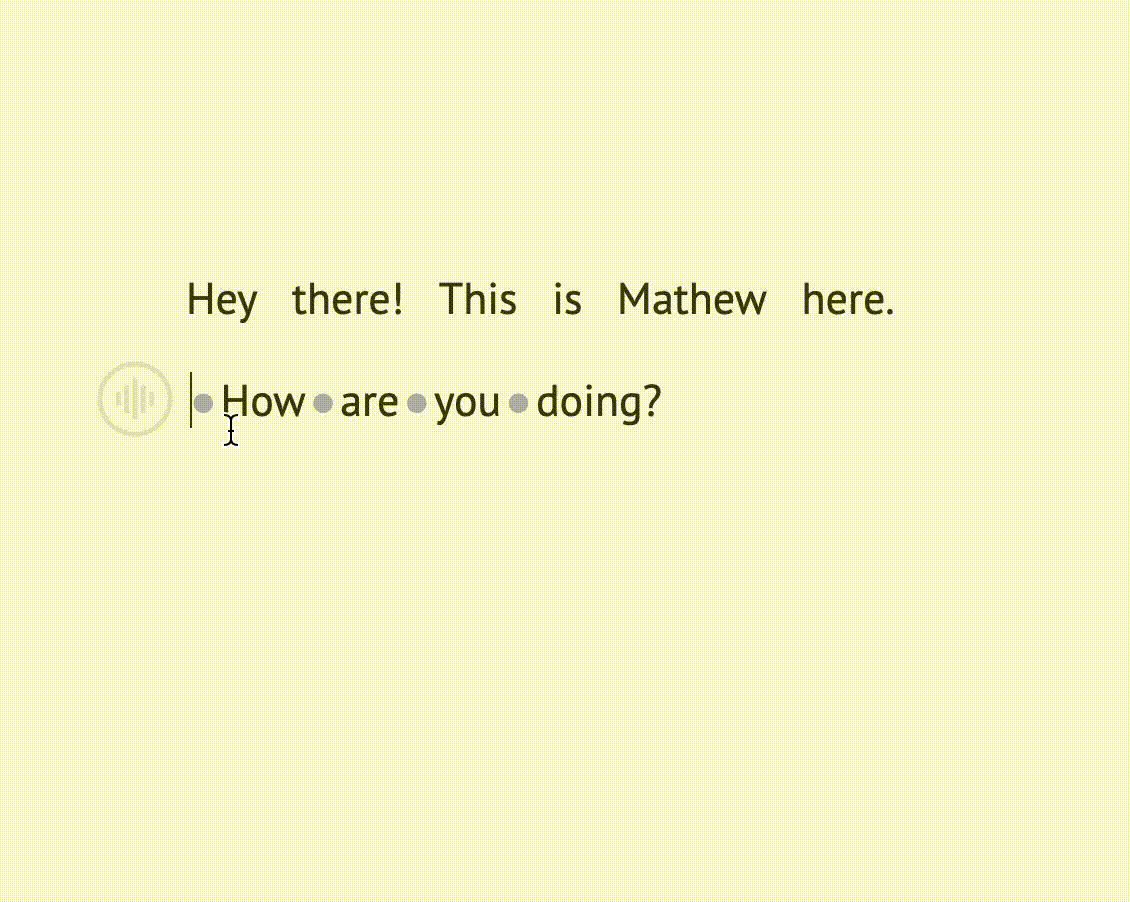
Essayez ces options d'édition supplémentaires de la voix et vous pourrez l'affiner en fonction de vos préférences.
Étape 3 : Téléchargez la voix
Télécharger - Une fois que toutes les modifications et personnalisations de la voix ont été effectuées, vous pouvez passer à l'option Télécharger dans la barre de menu sur le côté droit de l'interface.
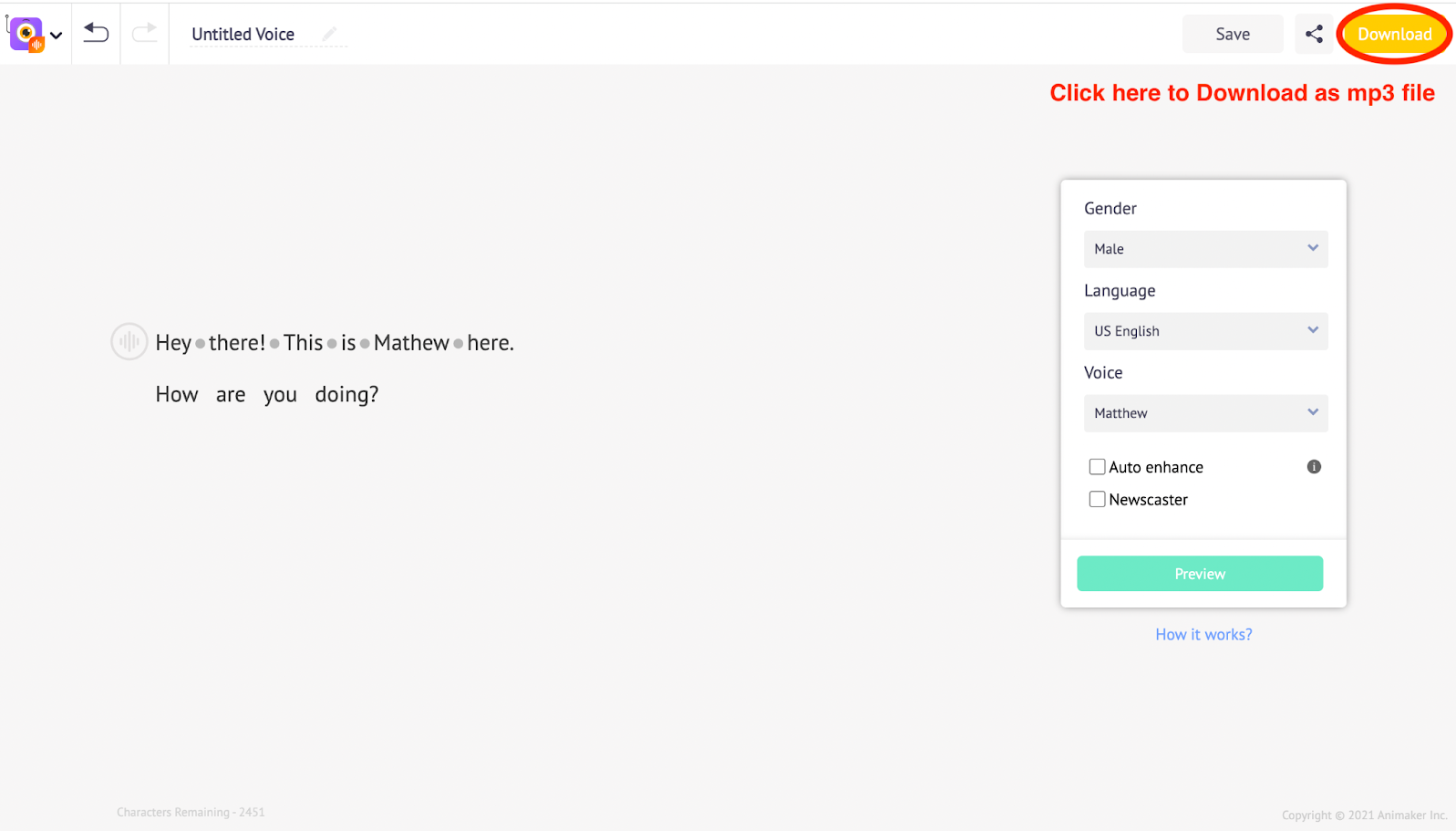
La voix éditée sera téléchargée sous forme de fichier audio au format mp3.
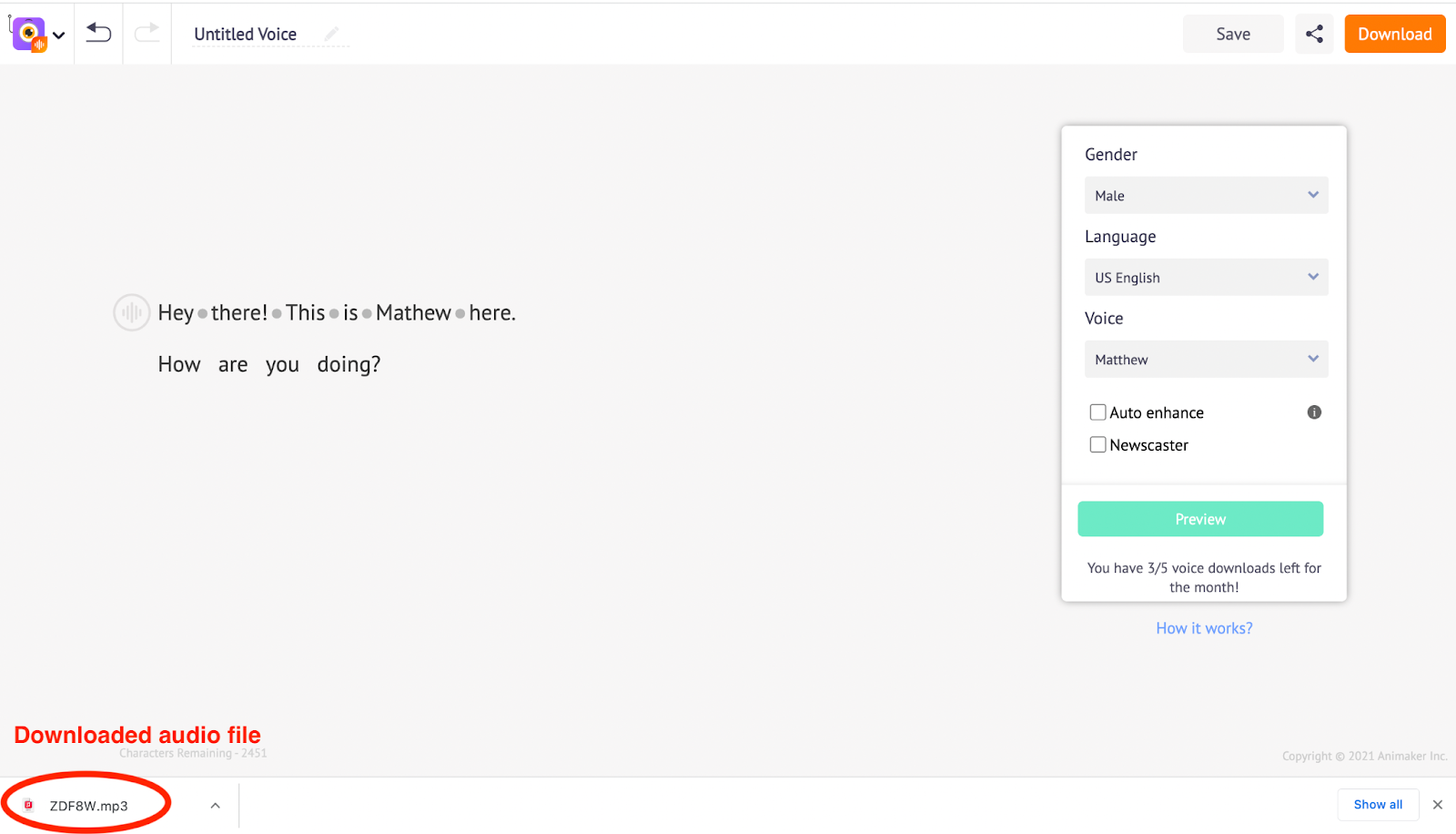
Partager - L'application Générateur de voix d'Animaker vous permet également de partager le projet. Utilisez l'option Partager dans la barre de menu et entrez l'adresse e-mail pour partager le projet.
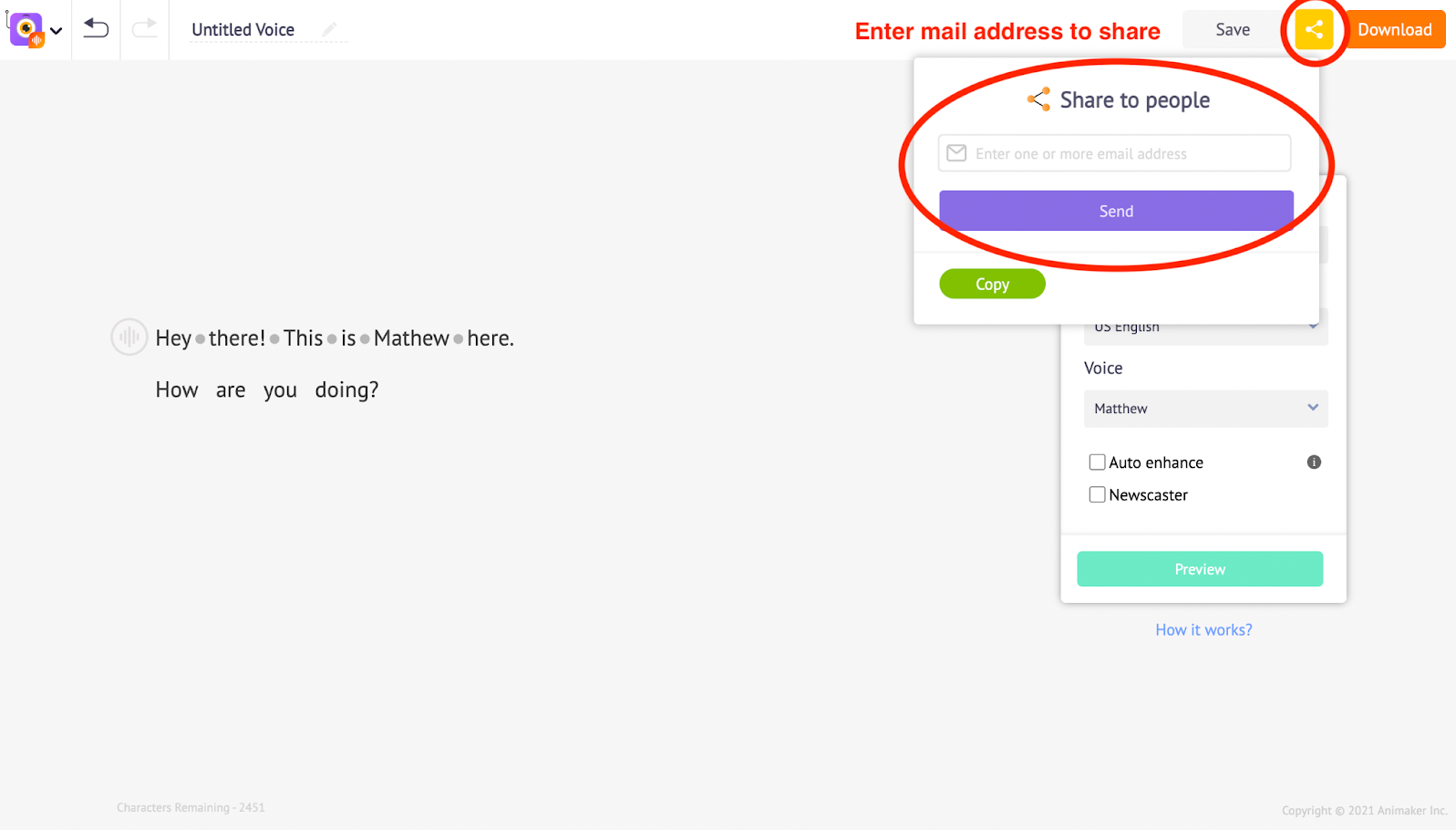
De cette façon, vos connaissances/membres de l'équipe peuvent collaborer au projet
Kudos ! Vous avez appris avec succès à créer la voix parfaite générée par ordinateur en un simple processus de 3 étapes. Libérez votre créativité maintenant et faites des merveilles avec l'aide de l'application Générateur de voix d'Animaker dès maintenant !